자동 고침 결함을 수정하기 위해 iPhone의 키보드 사전을 재설정하는 방법
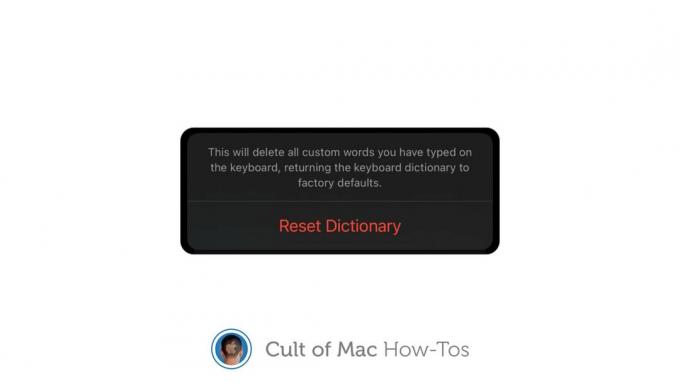
이미지: 킬리언 벨/맥 컬트
우리 모두는 iPhone 및 iPad의 자동 고침에 대한 불만과 불만이 있지만 터치 스크린에 빠르고 쉽게 입력할 수 있다는 점에는 의심의 여지가 없습니다. 갑자기 제대로 작동하지 않기로 결정한 경우를 제외하고.
자동 고침이 갑자기 변경할 필요가 없는 단어를 변경하거나 다른 이상한 결함을 제공하는 것을 발견했다면 iPhone 및 iPad에서 키보드 사전을 재설정해야 할 수 있습니다. 방법을 알려드리겠습니다.
이번 주에 갑자기 자동 고침이 발생했을 때 iPhone에서 내 자신의 키보드 사전을 재설정해야 했습니다. "그것"을 "IT"로 대체하기 시작했습니다. 이유는 모르겠지만 나를 미치게 만들었습니다. 그래서 저는 그것을 수정하는 데 필요합니다.
이를 방지하는 유일한 방법은 iPhone의 키보드 사전을 재설정하는 것이었습니다. 새로운 출발을 할 수 있도록 사전에서 배운 모든 것을 지워줍니다. 그리고 더 간단할 수 없습니다.
iPhone 및 iPad에서 키보드 사전을 재설정하는 방법
iPhone 및 iPad에서 키보드 사전을 재설정하는 경우 기기 전체를 재설정할 필요가 없으므로 아무 것도 잃지 않습니다(키보드 사전 제외). 자동 수정 결함을 쉽게 수정할 수 있지만 단점도 있습니다.
iPhone에 이름, 욕설 등 흔하지 않은 단어를 많이 가르쳤다면 기본적으로 인식합니다. 다시 학습해야 하므로 약간의 시간이 소요됩니다. 인내심.
괜찮다면 iPhone 및 iPad에서 키보드 사전을 재설정하기 위해 따라야 할 단계는 다음과 같습니다.
- 열기 설정 앱.
- 수도꼭지 일반적인을 탭한 다음 초기화.
- 선택하다 키보드 사전 재설정.
- 장치 암호를 입력하십시오.
- 수도꼭지 초기화 확인.

이미지: 킬리언 벨/맥 컬트
이제 키보드 사전이 재설정되었으며 이상한 자동 고침 동작이 제거되어야 합니다. 이제 키보드를 평소와 같이 계속 사용할 수 있으며 시간이 지남에 따라 자주 사용하는 이상한 단어를 선택합니다.
